HP LaserJet M1005 MFP驱动(惠普m1005打印机驱动) V2.7.7 官方版
- 大小:10.7 MB
- 语言:简体中文
- 授权:免费软件
- 类别:驱动相关
- 下载:次
- 更新:2017-09-29
- 支持系统:WinXP / Win7 / Win8 / Win10
- 安全检测: 360安全卫士 360杀毒 电脑管家
- 星级评价 :
- 软件介绍
- 人气下载
- 下载地址
- 网友评论
HP LaserJet M1005 MFP驱动程序是惠普m1005打印机的专用驱动,安全无毒,安装简单,功能强大,能解决打印机不能打印等驱动出现的问题。本站提供HP LaserJet M1005 MFP驱动免费下载。
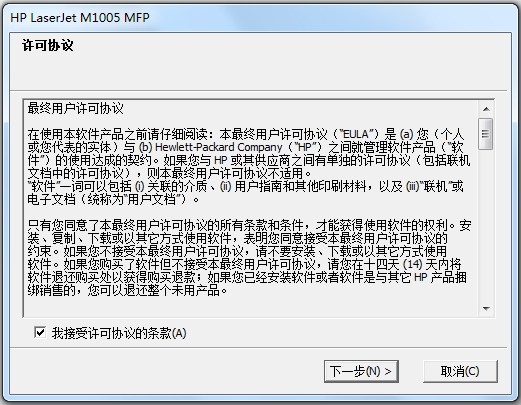
HP LaserJet M1005 MFP驱动可以帮助解决惠普m1005型号打印机不能打印的问题。安装hp1005打印机驱动前首先要确保打印机电源已插上,并且打印机已连接。
HP LaserJet M1005 惠普 M1005是一款热门经典的黑白激光多功能一体机,定位于中小企业和SOHO办公用户,支持多种办公功能,集打印、复印、扫描三种功能于一体,说其经典热门,是因该机将低廉的价格与丰富的实用功能集于一身,物美价廉。
HP LaserJet M1005 MFP驱动安装步骤
1、从本站下载后解压,双击ljM1005-HB-pnp-win64-sc.exe开始安装。
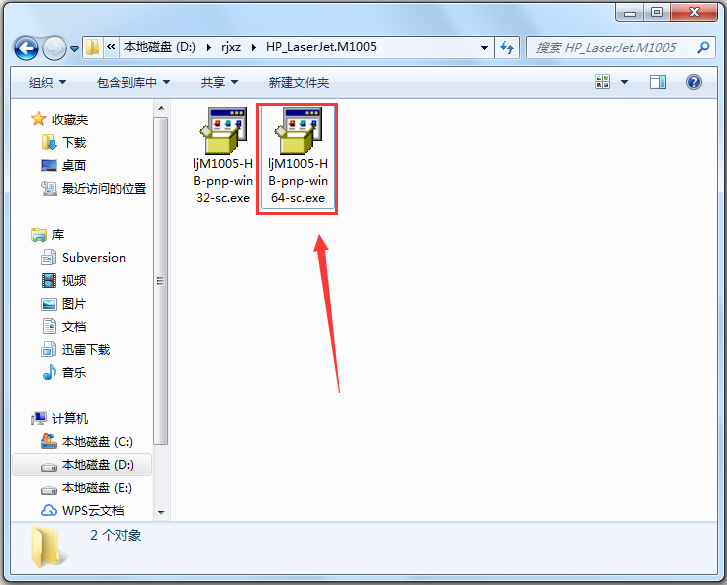
2、阅读软件许可协议,并同意协议
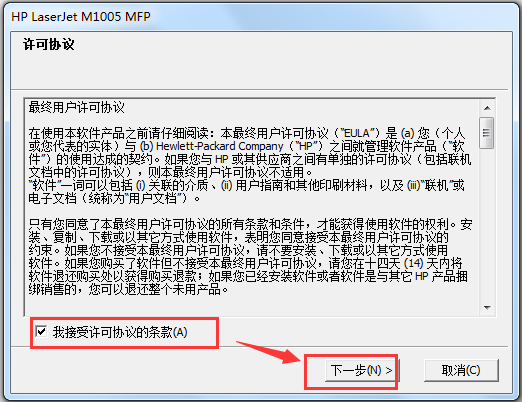
3、等待进度条,即可进入
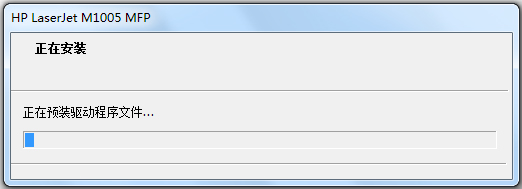
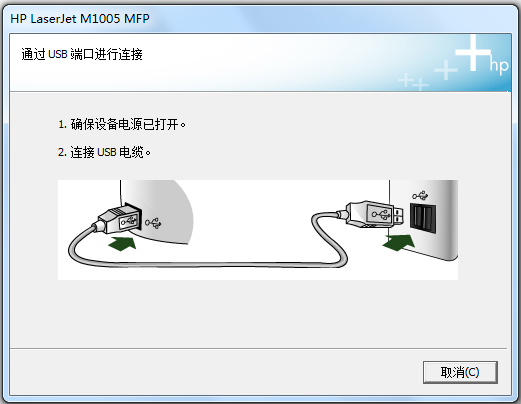
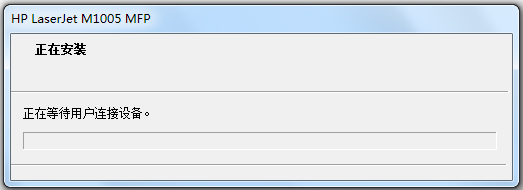
4、完成安装,开始使用hp1005打印机驱动程序
HP LaserJet M1005 MFP驱动使用方法
hp1005打印机驱动在打印机上如何设共享?
1、点击键盘上的win 键,选择“设备和打印机”
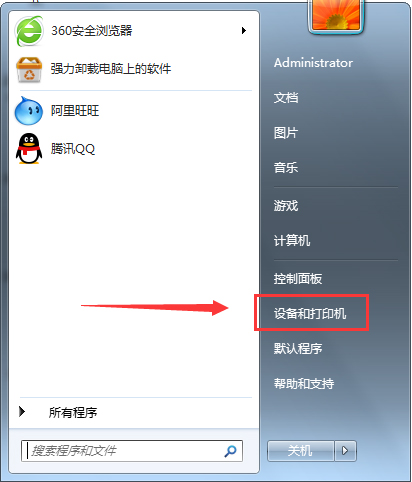
2、选择要共享的打印机,在该打印机右击,会弹出小菜单选择“打印机属性”
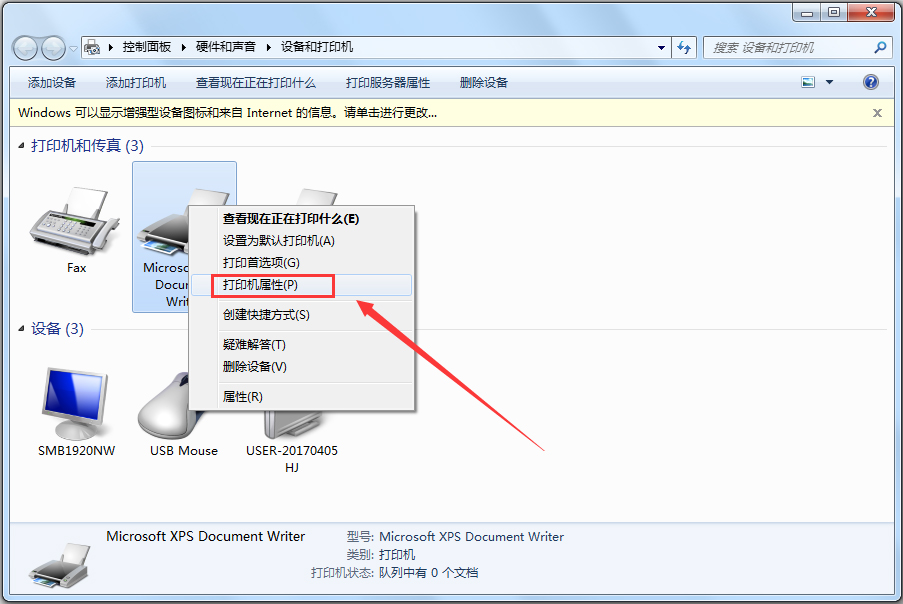
3、进入到“打印机属性”中切换到“共享”选项
4、在“共享”选项中勾选“共享这台打印机”,点击下方的”确定
5、在系统任务框下方的网络连接图标上右击,选择”打开网络和共享中心”
6、进入“网络和共享中心”选择“更改共享高级设置”
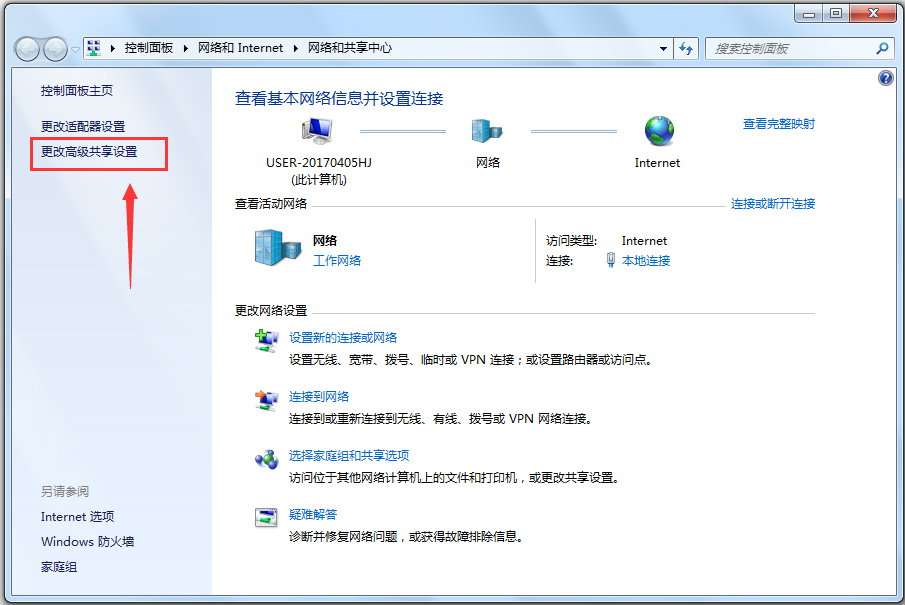
7、如果是家庭或工作网络,“更改高级共享设置”的具体设置可参考下图,其中的关键选项已经标示,再点击下面的“保存修改”
8、在局域网内要共享的电脑上 点击“运行“并在运行里面输入“//192.168.1.101”本机的电脑IP地址。
9、搜索后出现共享打印机,在该共享打印机上右击,选择“连接”就可以了,在“打印测试页”,打印机共享完成了
hp1005打印机驱动安装失败?
1、把你下载的1005驱动解压到一个文件夹里面
2、开始——设置——打印机和传真——添加打印机——下一步——把自动检测并安装即插即用打印机(A)对钩去掉——下一步——下一步——从磁盘安装——浏览——找到打印机驱动所在的盘符——双击那个带齿轮的文件——选择1005——下一步——默认打印机选是——下一步——不打测试页——完成
3、打印机和电脑连接打印机开机,
4、开始——设置——打印机和传真——1005的驱动图标这是已经出现,右键选属性——-端口——默认是LPT1——往下拉——看到USB端口选择——确定
5、右键我的电脑——管理——服务和应用程序——服务——找到Print Spooler——重新启动
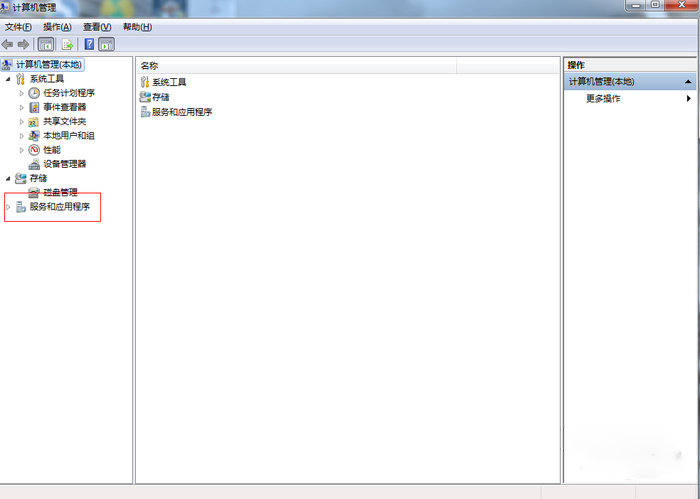
6、驱动安装完成
HP LaserJet M1005 MFP驱动常见问答
为什么hp1005打印机驱动程序无法检测到硬件无法安装驱动?
1、打印机数据线过长,如超过3米,电脑会检测不到打印机
2、打印机连接的数据线质量有问题,更换新的数据线测试。
3、电脑usb损坏,更换其它的usb接口测试,不要使用电脑前置的USB口。
4、电脑系统有问题,重新安装电脑系统或更换其它电脑测试。
5、电脑系统有问题,重新安装电脑系统或更换其它电脑测试。
设备管理器里面hp1005打印机驱动程序显示黄色感叹号,更新驱动提示安装设备时,出现一个错误,数据无效?
1、右键点设备管理器中的HP LaserJet M1005 MFP驱动程序打印机叹号设备,更新驱动程序。
2、如果无法正常更新,仍出现叹号,查看usb线长是否为2米内,更换电脑其他的usb接口逐一连接usb线,看设备管理器中是否可以检测到设备。
3、更换通讯较好的数据线或其他的电脑重新安装驱动测试一下
HP LaserJet M1005介绍
惠普 LaserJet M1005外观简洁大方,机身小巧,能有效节省更多空间。其操作面板一目了然,综小放大可自由变换。
惠普 M1005黑白激光多功能一体机具备高达19200dpi增强分辨率和高达1200×1200dpi光学分辨率,CIS扫描元件以及平板式的扫描平台让它在扫描方面表现不错。
惠普 LaserJet M1005黑白激光一体机,机身配有USB2.0端口,并标配一个进纸盒。HP LaserJet M1005可以进行双面打印,不过需要手动操作,机身配有150页进纸盒,10页优先进纸插槽。
HP LaserJet M1005功能特色
惠普 M1005采用的“0”秒预热技术,使首页输出速度更快,功耗更低,打印寿命更长。该机的打印复印均为14ppm,物理分辨率为600×600dpi,扫描方面,HP LaserJet M1005黑白激光一体机具备高达19200dpi增强分辨率和高达1200×1200dpi光学分辨率,CIS扫描元件以及平板式的扫描平台让它在扫描方面表现不错。
惠普 LaserJet M1005黑白激光一体机支持25%至400%缩放比例,机身配有USB2.0端口,并标配一个进纸盒。
HP LaserJet M1005可以进行双面打印,不过需要手动操作,机身配有150页进纸盒,10页优先进纸插槽,可打印A4幅面以下任何尺寸,A4,A5,B5,C5,C6,DL,明信片等。
耗材方面,硒鼓打印量更大并易于加粉,Q2612A硒鼓可打印2000页,打印成本低。
惠普 M1005评测
具备打印、复印和扫描等功能的惠普 M1005黑白激光多功能一体机,打印质量好,输出速度快,价格实惠,性价比高,中小企业和SOHO用户不二之选。
小编点评
惠普HP LaserJet M1005打印机以打印质量好著称,输出速度快,损耗小,是很多人选择打印机的首选。如果使用这款打印机时发现无法打印,那可能不是硬件问题,而是需要安装这款HP LaserJet M1005 MFP驱动。这个驱动是连接软件和硬件的桥梁,会告诉电脑系统:打印机要打印了。
















